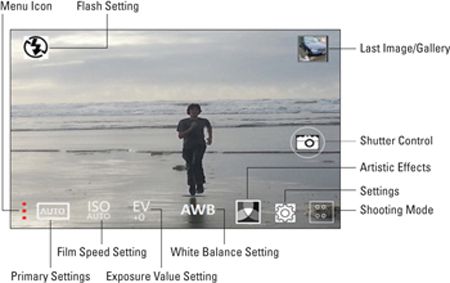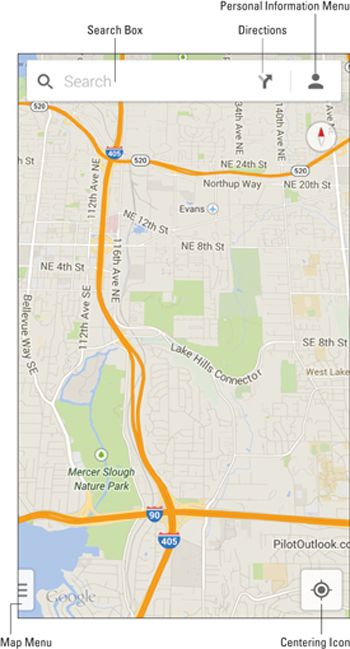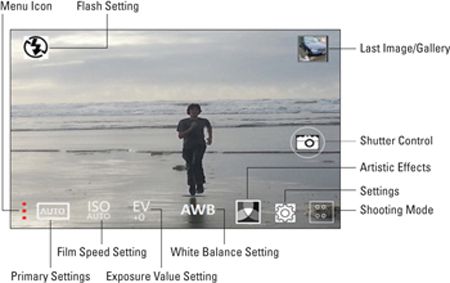Smart Keyboard Pro es una aplicación para Android que te permite utilizar la tipificación multitouch en su HTC One (M8). Es compatible con múltiples idiomas y le permite personalizar el texto de auto. Siga estos pasos para instalar la aplicación en tu smartphone:
Toque el icono de Google Play Store.
Descargue e instale la aplicación Pro Smart Keyboard.
Toque Configuración y, a continuación, toque Idioma y teclado.
Toque en la casilla de verificación Pro Teclado Inteligente.
Cuando puntee en un cuadro de texto y el teclado aparece, deslizar hacia abajo en la barra de notificaciones.
Toque Seleccione método de entrada.
Verá una lista de los teclados habilitados.
Toque Smart Keyboard Pro.
Usando Google ahora a su mejor ventaja
Para empezar, pulse el icono de Google o decir "Ok Google." ¿Qué puede Google Ahora hacer por usted? Se puede responder a las preguntas o las aplicaciones abiertas. Google ahora puede hacer cosas en su HTC One (M8) que no podría esperar, como hacer citas o recordatorios establecidos.
Obtener el tiempo:
QuéEs por el clima hoy?
Cómo'Es el clima esta semana?
¿Cuál será la temperatura estará en París la próxima semana?
Aplicaciones abiertas:
Jugar Real Racing.
Lance Fotos.
Abierto Palabra aplicación.
Encontrar información:
¿Qué hizo el NASDAQ cerrar en la actualidad?
¿Quién ganó el juego Seahawks hoy?
Cómo ahora es la tierra del sol?
Qué hora es en Birmania?
¿Qué películas están jugando?
Varios:
Recuérdame que llame Padre cuando llegue a casa.
Cena Horario Ludwig lunes por la noche a las 7.
¿Tengo alguna cita mañana?
Reproducción de música de los Beatles.
Encontrar una buena pizza cerca.
Activar Wi-Fi gratuita.
Establecer una alarma para las 6:30 de mañana.
Encuentra fotos de cachorros.
Cómo apagar el HTC One BlinkFeed App
Puede desactivar la aplicación BlinkFeed en su HTC One (M8) si no quieres el contenido personalizado transmitido a usted. Si se olvida de conseguir destacados de los medios sociales, sitios web y desarrolladores, puede activar BlinkFeed nuevo.
En una página de inicio que no sea la página BlinkFeed, presione y mantenga en algún lugar que no sea en un icono de aplicación.
Esto nos lleva a un menú emergente para realizar cambios en la pantalla de inicio.
Toque Administrar Inicio Páginas pantalla.
El resultado será una imagen en miniatura de tus páginas Inicio prolongados.
Pase las páginas a la derecha.
La aplicación BlinkFeed está en la página de inicio en el extremo izquierdo. Obtener la vista de miniaturas BlinkFeed al centro de la página.
Toque en el botón Quitar.
Si desea activar la aplicación de nuevo después de haber quitado, siga los pasos 1 a 3 y pulse el botón BlinkFeed +.
El uso de HTC uno Accesos directos
Sus HTC One (M8) atajos permiten puntear en los iconos de la pantalla de inicio para llegar a las principales aplicaciones como el teléfono, la mensajería y la web. Otros iconos ayudan a identificar las llamadas telefónicas, obtener direcciones, y elegir ajustes de la cámara.
Uso de la pantalla de HTC uno Inicio
Los principales accesos directos de la pantalla principal de izquierda a derecha:
Teléfono
Mensajería
Aplicaciones
Internet
Cámara fotográfica
Los principales accesos directos en la pantalla de inicio.
El uso de marcadores de Chrome
Cuando estás en Chrome, abra la carpeta Favoritos y pulse el enlace de Favoritos. Se puede llegar a sitios web desde esta pantalla de tres maneras:
Ver cerró recientemente sitios web: Al hacer clic en este icono (seis rectángulos), que se ve miniaturas (fotos Little Bitty) de sitios web que recientemente ha cerrado.
Archivos Bookmark: Toque en el icono de la estrella. Para llegar a la parte superior del archivo, pulse en el enlace que dice Bookmark. Este hipervínculo activo te lleva de vuelta a la base del sistema de archivo.
Ver lo que está actualmente abierto en su PC: ¿Estás listo para perder la cabeza? Toque este icono (carpeta de archivos con flechas arriba y abajo) para ver las fichas que están actualmente abiertos en su PC.
La identificación de HTC Una lista de llamadas telefónicas iconos
¿Qué tipo de llamadas que te dan (o se pierda) se indican mediante iconos:
Todas las llamadas entrantes y salientes: Receptor del teléfono con las flechas apuntando hacia él y fuera de él.
Saliente llamada realizada: Una flecha apunta hacia abajo y hacia la izquierda, hacia la imagen.
Funciones de llamadas entrantes que recibieron: Una flecha apunta hacia arriba ya la derecha.
Funciones de llamadas entrantes que ignoraron o perdidas: Un signo de exclamación de color rojo con el número que llama en rojo.
Obtener direcciones de la aplicación Mapas
Puede obtener direcciones de usted HTC One (M8) en un número de maneras, incluyendo
Toque en el cuadro de búsqueda. Escriba el nombre o la dirección donde quiere ir (por ejemplo, Aguja Espacial de Seattle).
Toque el icono de direcciones y escriba Aguja Espacial de Seattle en el Elija la línea de destino.
Toque los iconos de servicios, pulse el icono de atracciones, y seleccione su ubicación.
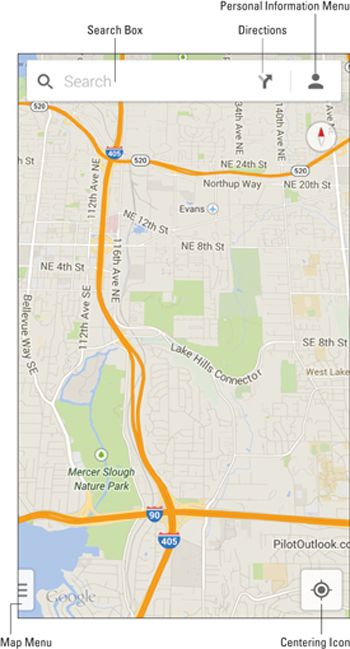
La identificación de los iconos de aplicación de la cámara
La siguiente imagen, donde los ajustes de la cámara están en su HTC Uno (M8) muestra.